win10无法创建打印作业怎么解决 Win10无法打印文件是怎么回事
Win10无法创建打印作业可能是由于打印机连接问题、驱动程序错误、打印队列堵塞等原因引起的,要解决这个问题,可以尝试重新安装打印机驱动程序、清空打印队列、检查打印机连接等方法。如果以上方法无效,还可以尝试重启电脑或者更新系统补丁来解决。通过这些方法,可以有效解决Win10无法打印文件的问题,确保打印工作的顺利进行。
具体方法:
1、当打印机无法正常使用时,我们首先需要检查一下与打印相关的系统服务是否正常开启。右击Windows菜单,选择“运行”项。

2、从打开的“运行”窗口中(可以通过按Windows+R快捷打开),输入“services.msc”并点击“确定”以打开服务窗口。
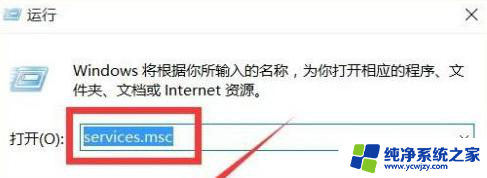
3、从打开的“服务”窗口中,找到“Print Spooler”服务项并右击,从弹出的右键菜单中选择“重新启动”即可解决问题。
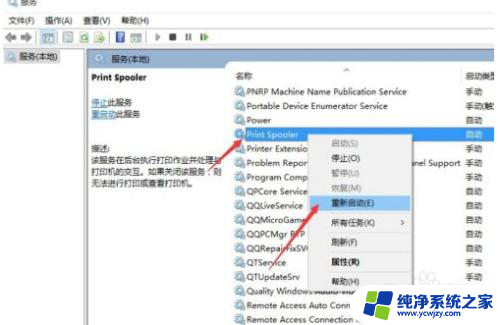
4. 4、当然,针对打印机的绝大多数故障,我们重要是通过重新安装打印机驱动程序来尝试解决。对此我们直接借助相关驱动安装工具进行驱动安装。
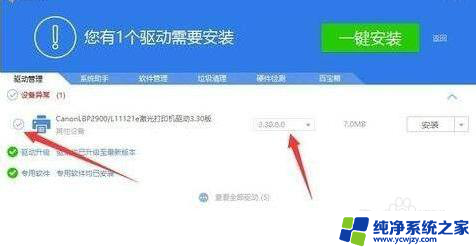
5、当然,针对Win10打印机或虚拟打印功能无法正常使用的情况下。我们可以借助百度搜索下载第三方虚拟打印机程序进行安装使用。
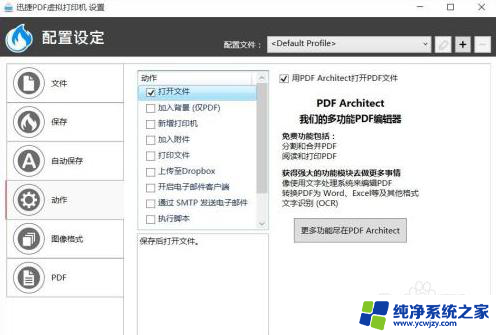
6. 6、同时,针对Windows虚拟打印机。我们也可以通过“Windows添加和删除”功能界面,找到对应的虚拟打印机进行更新安装即可。
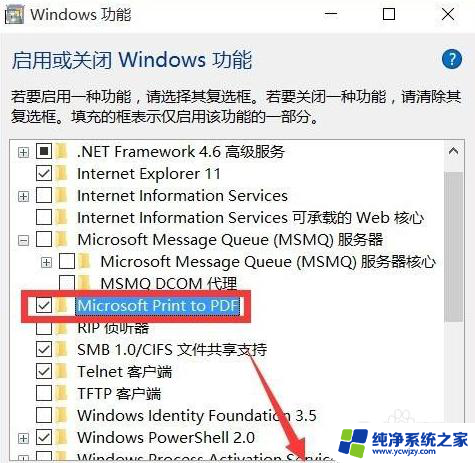
7、利用虚拟打印机可以实现文档格式转换操作,同时还可以发送电子邮件或进行分享、合并文档操作。具体功能依据虚拟打印程序的功能而有所不同。
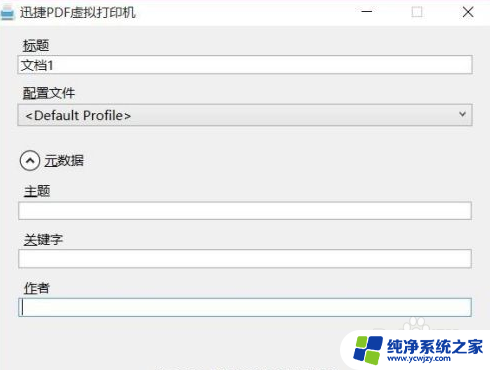
以上就是win10无法创建打印作业怎么解决的全部内容,有出现这种现象的用户不妨根据我的方法来解决吧,希望能够对大家有所帮助。
win10无法创建打印作业怎么解决 Win10无法打印文件是怎么回事相关教程
- 0*0000011b无法连接打印机win10 win10无法连接到打印机 0x0000011b解决方法
- win10连接打印机无法打印 Win10无法识别打印机怎么办
- win10网络打印机显示脱机无法打印怎么解决
- win10和win7打印机共享 WIN10无法连接WIN7共享打印机的解决方法
- win10打印机不可用 win10打印机无法连接问题解决方法
- 打印机更新后无法打印 Win10升级后打印机无法正常工作怎么办
- win10打印机共享错误0x0000011b 解决0x0000011b共享打印机无法连接的方法
- win10电脑可以打印图片不能打印文件怎么回事
- win10找到共享打印机但是无法连接 win10共享打印机无法连接的解决方法
- win10共享打印机无法访问怎么办 win10局域网打印机共享无法连接解决
- win10没有文本文档
- windows不能搜索
- 微软正版激活码可以激活几次
- 电脑上宽带连接在哪里
- win10怎么修改时间
- 搜一下录音机
win10系统教程推荐
win10系统推荐